Win11怎样设置传统任务栏
来源:插件之家
时间:2023-07-29 11:44:53 326浏览 收藏
一分耕耘,一分收获!既然都打开这篇《Win11怎样设置传统任务栏》,就坚持看下去,学下去吧!本文主要会给大家讲到等等知识点,如果大家对本文有好的建议或者看到有不足之处,非常欢迎大家积极提出!在后续文章我会继续更新文章相关的内容,希望对大家都有所帮助!
Win11怎样设置传统任务栏?Win11与以往的电脑系统在功能与设置上有了些许改变,就例如在任务栏上,近期有用户使用不习惯Win11任务栏,就想将其设置为传统任务栏,那么应该如何操作呢?很多小伙伴不知道怎么详细操作,小编下面整理了Win11设置传统任务栏的详细步骤,如果你感兴趣的话,跟着小编一起往下看看吧!

Win11设置传统任务栏的详细步骤
1、首先我们点击任务栏之中的开始菜单,单击选中使用设置图标;
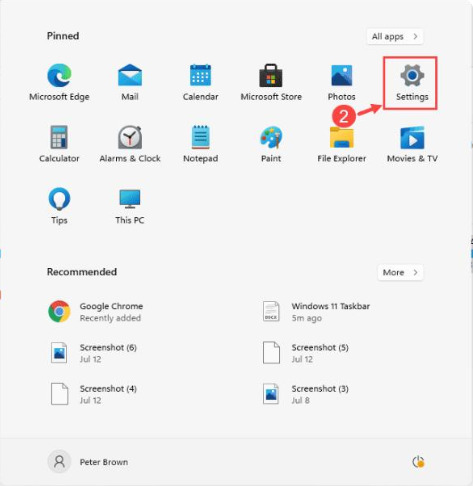
2、进入设置界面之后,我们点击选择个性化功能点击进入;
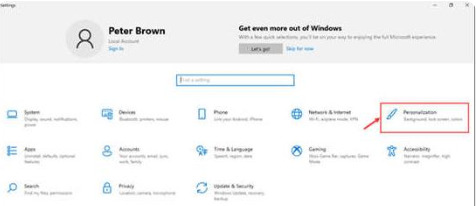
3、这时我们可以在该界面之中选择任务栏选项;
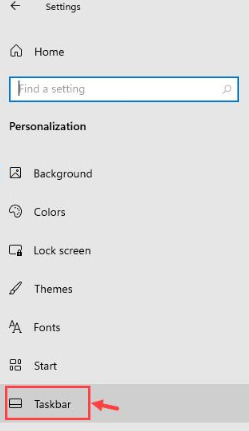
4、接着我们点击右侧窗口就会进入到任务栏的设置之中;
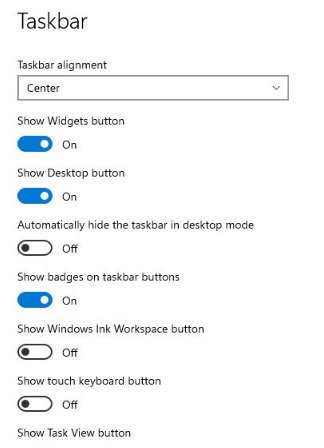
5、然后我们展开任务栏对齐旁边的下拉菜单,再点击选择居左;
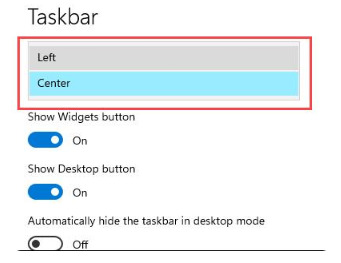
6、最后我们设置很好之后就如图所示。

今天关于《Win11怎样设置传统任务栏》的内容就介绍到这里了,是不是学起来一目了然!想要了解更多关于Win任务栏设置,传统任务栏设置,Win传统任务栏配置的内容请关注golang学习网公众号!
声明:本文转载于:插件之家 如有侵犯,请联系study_golang@163.com删除
相关阅读
更多>
-
501 收藏
-
501 收藏
-
501 收藏
-
501 收藏
-
501 收藏
最新阅读
更多>
-
366 收藏
-
359 收藏
-
234 收藏
-
390 收藏
-
470 收藏
-
155 收藏
-
433 收藏
-
461 收藏
-
142 收藏
-
295 收藏
-
339 收藏
-
458 收藏
课程推荐
更多>
-

- 前端进阶之JavaScript设计模式
- 设计模式是开发人员在软件开发过程中面临一般问题时的解决方案,代表了最佳的实践。本课程的主打内容包括JS常见设计模式以及具体应用场景,打造一站式知识长龙服务,适合有JS基础的同学学习。
- 立即学习 543次学习
-

- GO语言核心编程课程
- 本课程采用真实案例,全面具体可落地,从理论到实践,一步一步将GO核心编程技术、编程思想、底层实现融会贯通,使学习者贴近时代脉搏,做IT互联网时代的弄潮儿。
- 立即学习 516次学习
-

- 简单聊聊mysql8与网络通信
- 如有问题加微信:Le-studyg;在课程中,我们将首先介绍MySQL8的新特性,包括性能优化、安全增强、新数据类型等,帮助学生快速熟悉MySQL8的最新功能。接着,我们将深入解析MySQL的网络通信机制,包括协议、连接管理、数据传输等,让
- 立即学习 500次学习
-

- JavaScript正则表达式基础与实战
- 在任何一门编程语言中,正则表达式,都是一项重要的知识,它提供了高效的字符串匹配与捕获机制,可以极大的简化程序设计。
- 立即学习 487次学习
-

- 从零制作响应式网站—Grid布局
- 本系列教程将展示从零制作一个假想的网络科技公司官网,分为导航,轮播,关于我们,成功案例,服务流程,团队介绍,数据部分,公司动态,底部信息等内容区块。网站整体采用CSSGrid布局,支持响应式,有流畅过渡和展现动画。
- 立即学习 485次学习
